- Forfatter Abigail Brown [email protected].
- Public 2024-01-15 11:27.
- Sist endret 2025-01-24 12:19.
Apples nyhetsapp er en nyhetsleseapp som samler publiserte historier fra en rekke kilder, for eksempel en bedre formatert versjon av RSS. Apple lanserte News-appen først på iOS før den ga den ut for macOS, og erstattet den nå nedlagte Newsstand-appen på iOS. Nyheter-appen presenterer historier som er mest relevante for dine personlige interesser, samtidig som den holder deg oppdatert på resten av verden også.
Apple News-appen er bare tilgjengelig for brukere med iCloud-adresse i USA, Storbritannia og Australia.
Hvorfor bruke Apple News-appen?
Den moderne informerte verdensborgeren må få nyhetene sine fra en rekke kilder. Enhver nysgjerrig leser vil raskt bli overveldet av antall nettsteder de vil besøke regelmessig.
Det er denne ulempen som populariserte RSS-feeds. Å lese RSS kan imidlertid være som å prøve å nippe til en brannslange. Dette er hva Apple News har som mål å fikse. Ved å bruke en blanding av menneskelige redaktører og artikkelberegninger sorteres historier basert på personlig interesse og abonnenter. Selv om du ikke følger de store sidene, vil du garantert se dagens store nyhet i Apple News uten å gå deg vill i ugresset.
Kort sagt, Apple News er personlig tilpasset og brukbar. Den er også vakkert formatert, og gjengir selv annonsetunge nettsteder i ren, lesbar tekst med ikke-påtrengende annonser.
Oppsett Apple News Channels
Når du åpner Nyheter-appen, blir du bedt om å velge noen av favorittnyhetskildene dine, k alt "kanaler" i appen.
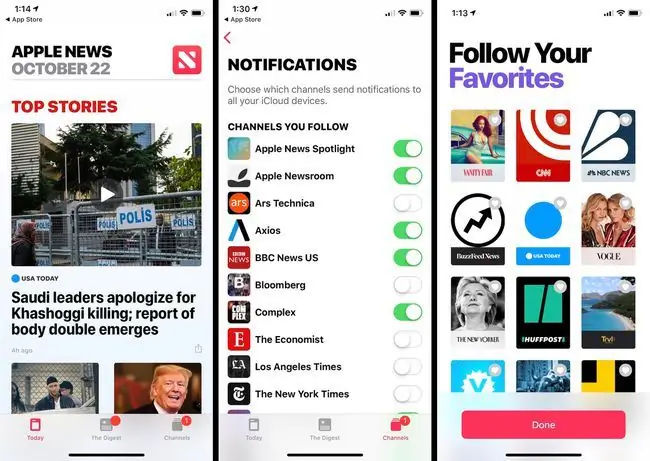
Du kan også følge emner som "Teknologi" i stedet for bestemte kanaler. Følg gjerne med liber alt; du kan alltid slutte å følge kanaler senere hvis du ombestemmer deg.
Arbeid med bet alte abonnementer
Hvis du allerede har bet alte abonnementer på et nyhetsutsalg, kan Apple News håndtere det også:
- Når du åpner en historie for kanalen, får du muligheten til å abonnere øverst på skjermen. Trykk på det, og logg på med legitimasjonen din for å aktivere abonnementet ditt. Dette sprer seg over alle iCloud-tilkoblede enheter.
- Du kan også registrere deg for bet alte abonnementer gjennom Apple News med et kjøp i appen. Disse abonnementene er knyttet til Apple-ID-en din og faktureres som et app-abonnement. Du får også en melding fra kanalen som forklarer hvordan du oppretter en pålogging for nettstedet slik at du kan se abonnementet ditt i en nettleser.
Voting on Stories
Når du har satt opp kanalene dine, vil du "stemme" på historier som interesserer deg for å forbedre Apple News' forståelse av interessen din:
- Ved å sveipe en historie til venstre kan du "like" historien. Sveip til høyre «Liker ikke» historien. Du kan også trykke på hjerteikonene nederst i en hvilken som helst nyhetssak for å registrere din mening. Apple News bruker deretter dette datapunktet når de foreslår nyhetssaker.
- Du kan også registrere din mening på en hel kanal. Med kanalens side åpen, trykk på hjerteikonene øverst på skjermen. Ved å trykke på Like heart viser du flere historier fra den kanalen i feeden din. Hvis du trykker på misliker hjertet, blokkeres nyheter fra den kanalen fullstendig.
- Du kan også lagre og dele historier. Når du deler en historie, deles den via standard iOS-delingsarket. Lagrede historier er gjemt nederst på Kanaler-fanen for senere lesing.
Navigering i Apple News
Appens hovednavigasjon finner du nederst på skjermen. Den primære feeden i Apple News, Today, viser dagens topphistorier. Den første delen av Today, Top Stories, viser dagens toppinnhold.
Hvis du foretrekker at topphistorier bare er hentet fra de valgte kanalene, kan du begrense kildene ved å gå til Settings > Nyheter> Begrens historier i dag.
- Rull forbi Top Stories-delen og du ser Trending Stories. Disse historiene er valgt av en algoritme basert på deres popularitet blant andre lesere.
- Below Trending Stories er For You. Disse historiene er valgt algoritmisk basert på hva du liker og ikke liker. Det er her de mest personlige historiene presenteres for deg.
- Til slutt, under For You, ser du alle kanalene du har fulgt. Apple News viser fem historier fra hver kanal til den går tom for kanaler.
- Om morgenen og kvelden produserer Apple News også Digest. I denne delen finner du artikler valgt av menneskelige redaktører fra Apple News.
- Til slutt konfigurerer fanen Channels kanalene du følger. Du kan fjerne eller omorganisere kanaler med Edit-knappen øverst til høyre. For å legge til flere kanaler, bla til bunnen av listen og trykk på den røde knappen merket Oppdag kanaler og emner
Administrere Apple News Notifications
Hvis du følger mange kanaler, får du mange varsler. Det er lurt å deaktivere varslingslyden til Nyheter, ellers blir du begravet i varslingsklokker.
Du kan også begrense varsler til bestemte kanaler:
- Åpne menyen på venstre side av skjermen og rull ned til Administrer-delen.
-
Trykk Varsler og e-post.

Image -
Trykk på bryterne for å tillate eller nekte varslingsrettigheter til en bestemt kanal.

Image






